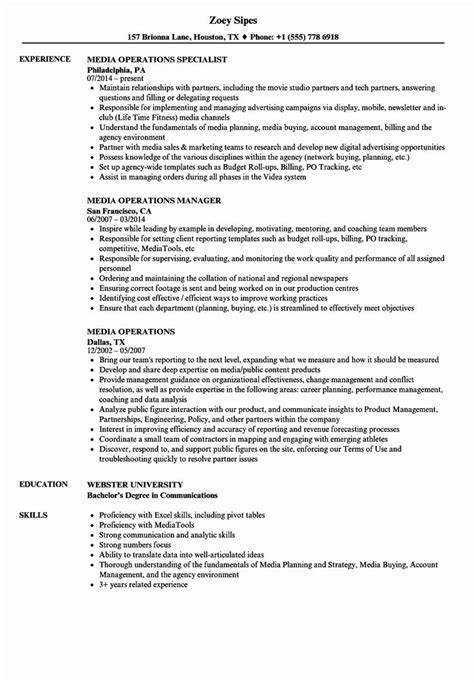
Obtenir un avantage sur le lieu de travail aujourd'hui signifie avoir Compétences Microsoft Office . Les montrer sur votre CV est indispensable. Énumérez et décrivez de manière concise votre maîtrise de Microsoft Office. Les employeurs recherchent ces capacités pour gérer les tâches de bureau. Cet article vous expliquera les meilleures façons de répertorier et de décrire vos compétences Microsoft Office.
Pour mettre en valeur vos compétences Microsoft Office, créez une section dédiée sur votre CV. Utilisez des puces et regroupez les compétences liées sous les sous-titres. Décrivez les applications que vous maîtrisez, comme Word, Excel, PowerPoint, Outlook et Access . Énumérez uniquement ceux dans lesquels vous avez une expertise.
Incluez des compétences spécialisées liées au poste pour lequel vous postulez. Par exemple, si vous connaissez des fonctions avancées dans Excel ou des formules complexes, mentionnez-les.
L'enquête LinkedIn Talent Solutions (source) montre que la maîtrise de Microsoft Office est l'une des dix compétences professionnelles les plus recherchées. Le mettre en évidence sur votre CV pourrait vous obtenir un entretien.
Importance de répertorier les compétences Microsoft Office sur le CV
Lors de la rédaction d’un CV compétitif, il est essentiel d’énumérer votre Microsoft Office compétences. De nos jours, la maîtrise de MS Office est indispensable pour de nombreux postes. Les employeurs recherchent souvent des candidats maîtrisant ces outils, car ils sont largement utilisés en entreprise.
Y compris votre MS Office les compétences sur un CV démontrent une expertise technique et la capacité de gérer efficacement diverses tâches. Ces compétences comprennent Word, Excel, PowerPoint, Outlook , et plus! Être capable d'utiliser ces outils peut vous rendre plus précieux pour les employeurs.
Mettre en valeur votre MS Office Les compétences font preuve d’adaptabilité et de motivation pour apprendre de nouvelles technologies. Cela indique que vous pouvez gérer l'édition de documents, l'analyse de données, les présentations et la gestion des e-mails. Cette polyvalence est hautement recherchée par les employeurs, car elle prouve que vous pouvez avoir un impact dans plusieurs domaines.
comment changer l'arrière-plan dans un document Word
De plus, maîtriser MS Office peut vous distinguer des autres candidats. La présentation de compétences avancées ou de certifications liées à ces outils vous donne un avantage sur le marché du travail. Les employeurs reconnaissent l'importance d'avoir quelqu'un capable de gérer des projets complexes et des tâches spécialisées à l'aide de MS Office.
Prendre John Par exemple. Il a postulé pour un poste d'assistant administratif dans une entreprise prestigieuse et a souligné sa maîtrise de MS Office sur son CV. Cela a attiré l’attention du responsable du recrutement et John a obtenu un entretien et a finalement décroché le poste grâce à ses solides bases dans MS Office.
Étapes pour répertorier les compétences Microsoft Office sur votre CV
Mettez en valeur votre Compétences Microsoft Office sur votre CV pour un coup de pouce professionnel. Voici un Guide en 6 étapes pour vous aider:
- Donnez la priorité aux compétences pertinentes pour l’emploi auquel vous postulez.
- Créez une section Compétences pour mettre en valeur vos compétences.
- Formatez la section avec des puces ou des colonnes.
- Fournissez des détails sur les applications logicielles que vous connaissez.
- Utilisez des verbes d’action pour démontrer votre compétence.
- Mettez en évidence des exemples concrets d’utilisation réussie.
N'oubliez pas d'énumérer et de décrire avec précision votre Compétences Microsoft Office peut améliore considérablement vos chances d'obtenir un entretien . De plus, assurez-vous de mettre à jour et de développer continuellement vos compétences !
Conseils pour décrire la maîtrise de Microsoft Office
Incluez une section désignée sur votre CV pour lister votre Compétences Microsoft Office . Utilisez des puces pour répertorier les programmes que vous connaissez, tels que :
- Mot : Création et formatage de documents, notamment en utilisant des options et des styles de formatage avancés.
- Exceller : Création de tableaux croisés dynamiques, utilisation de macros pour automatiser les tâches et analyse des données à l'aide de formules et de fonctions avancées.
- Power Point : Création de présentations visuellement attrayantes avec des animations et des transitions personnalisées.
- Perspectives : Géré efficacement les e-mails, les calendriers et les contacts et utilisé des fonctionnalités avancées telles que des règles et des filtres.
Pour montrer vos capacités, utilisez des verbes d'action comme créé et formaté. Vous pouvez également mettre en avant les certifications ou formations que vous avez reçues.
C’est aussi bien de démontrer vos compétences. Montrez les projets que vous avez réalisés ou donnez des références qui peuvent garantir vos compétences. Par exemple, une candidate a montré ses connaissances avancées de Word et Excel en créant un lien vers un site de portfolio contenant des documents qu’elle avait créés. Cela l'a fait se démarquer et elle a obtenu le poste !
Exemples de phrases pour décrire la maîtrise de Microsoft Office
Mettez en valeur votre Expertise Microsoft Office ! Utilisez votre CV pour montrer des phrases captivantes qui expriment votre niveau de compétence. Par exemple, disons Maîtrise de la création de présentations PowerPoint dynamiques ou Compétence en organisation et analyse de données Excel . Avec des mots descriptifs, vous pouvez montrer vos capacités et faire bonne impression. Assurez-vous que votre CV brille – utilisez un langage puissant pour montrer vos compétences Microsoft Office !
Considérations supplémentaires sur les compétences Microsoft Office sur un CV
Quand vous listez Compétences Microsoft Office sur un CV, gardez à l’esprit quelques facteurs supplémentaires. Choisissez les compétences qui conviennent au poste et montrez vos réussites. Notez votre niveau d’expertise, de basique à avancé.
De plus, pensez aux certifications ou cours sur Microsoft Office .
Les recruteurs s’attendent à voir des exemples de vous utilisant ces compétences au travail.
Conseil de pro : Utilisez des verbes d'action forts pour expliquer votre Maîtrise de Microsoft Office pour plus d'effet.
Conclusion
Les compétences Microsoft Office sont indispensables sur le marché du travail actuel. Montrer que vous pouvez utiliser des outils comme Word, Excel et PowerPoint est un énorme plus. Mentionner ces compétences sur votre CV augmente vos chances d'obtenir un emploi. De plus, cela vous donne un avantage sur les autres candidats.
Les employeurs aiment les candidats qui connaissent bien Microsoft Office. Cela montre qu'ils peuvent utiliser les programmes et effectuer diverses tâches. Lorsque vous répertoriez les compétences MS Office, incluez les programmes spécifiques que vous connaissez. Par exemple, Excel pour l'analyse des données ou PowerPoint pour les présentations .
Lorsque vous décrivez vos compétences, utilisez des mots précis comme avancé , compétent , et expert . Cela aide les employeurs à mieux comprendre vos capacités. Fournissez également des exemples de cas où vous avez utilisé ces compétences dans le passé.
Incluez toutes les certifications ou cours de formation sur votre CV. Cela donne aux employeurs l’assurance que vous connaissez bien MS Office et que vous vous engagez à maîtriser les outils.













